Índice
Cómo empezar
Una vez tienes el espacio subido
Políticas, facturación, condiciones y normativa
Paso 1: Regístrate y Verifica tu Cuenta
El primer paso para empezar a formar parte de la comunidad de anfitriones de byMoments es el registro, un paso totalmente gratuito e indispensable para poder subir/alquilar tu espacio.
Deberás verificar tu cuenta para poder responder a los clientes mediante la plataforma, confirmar la disponibilidad de una solicitud y tomar el control de la gestión de tus reservas.
La cuenta se verificará automáticamente una vez hayas introducido los datos de facturación correctamente.
Paso 2: Inicia sesión
El segundo paso para empezar a formar parte de la comunidad de anfitriones de byMoments es el inicio de sesión para poder subir tu espacio..
Recupera tu contraseña
Si has olvidado la contraseña, sigue los pasos para recuperar tu cuenta.
Paso 3: Sube un Espacio
Para subir tu espacio, debes seguir los siguientes pasos:
- Dirígete a la app de byMoments en tu dispositivo móvil.
- Selecciona el ícono “+” en la parte inferior derecha.
- Podrás añadir la fotografías, descripción del espacio, ubicación, instrucciones de llegada, precios, aforo, equipamientos y configurar la disponibilidad y horarios.
- Elabora una descripción que incluya cómo es tu espacio y las características del mismo para crear un contexto atractivo.
- Resalta tu espacio y diferéncialo con fotos bonitas y de alta calidad.
- Haz clic en ‘Ir a disponibilidad’ para avanzar en el proceso y configurar el calendario.
Una vez subido el espacio
Paso 4: Configura tu Calendario
- Introduce la fecha que quieres en que inicie tu disponibilidad.
- Selecciona las horas en las que estaría disponible tu espacio (si presentan solicitud y no existiera disponibilidad, se podría ofrecer otro día/hora mediante el chat de la app).
- Si marcamos la casilla “Repetir” las horas seleccionadas en el paso anterior, se copiaran para los días de la semana que seleccionemos (paso 4).
- Seleccionar los días de la semana que queremos repetir la configuración de los pasos anteriores (Lunas a Domingo).
- Seleccionar la fecha hasta que se quiera reptir la disponibilidad configurada en los pasos anteriores. (máximo 1 año).
- Haz clic en ‘Continuar’ para avanzar en el proceso.
Configuracion dias disponibles
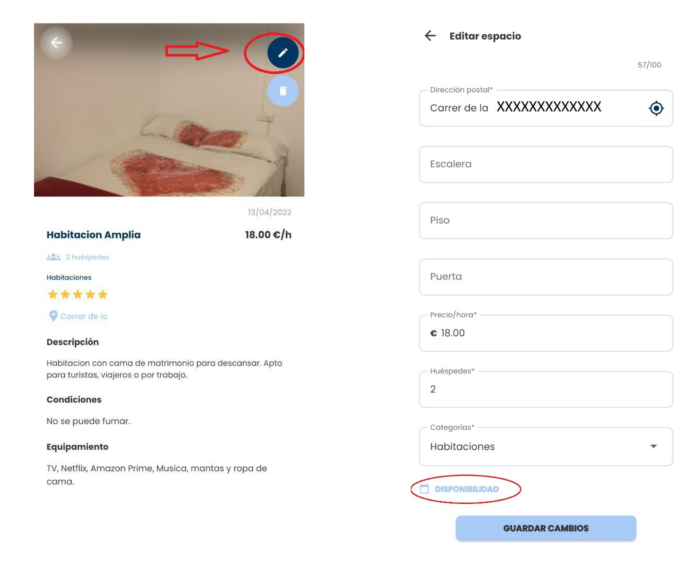
1- Entrar en el anuncio del perfil y click en editar (logo superior derecha).
2- Click en disponibilidad.
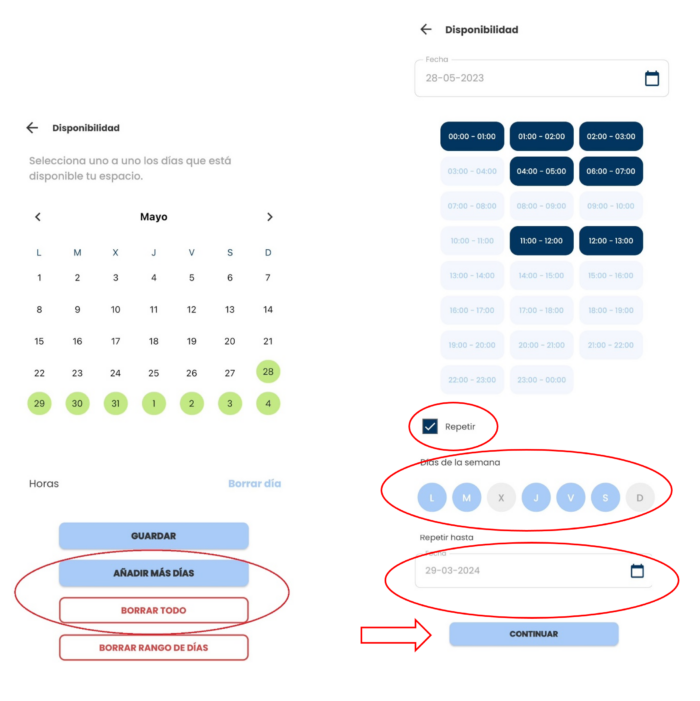
3- Click en “añadir mas dias” (se recomienda “borrar todo”, y luego «añadir mas dias”).
4- Click en las horas y los días de la semana que deseas que esté el espacio disponible.
5- Click en el check “repetir” para repetir la configuracion anterior de horas y dias hasta la fecha indicada mas abajo.
6- Click en continuar.
7- Click en guardar cambios.
Paso 5: Verifica tu disponibilidad
En este proceso podemos verificar la disponibilidad configurada en el paso anterior, y eliminar o editar los días puntuales en los que la disponibilidad general se viera afectada.
- Haz clic en ‘PUBLICAR ESPACIO’ para avanzar en el proceso y publicar el espacio.
Paso 6: Edita tu espacio
Para modificar los espacios publicados y poder actualizar los datos, fotografías y disponibilidades, se realiza siguiendo estos sencillos pasos:
- Dirigirte al icono del perfil, en la parte inferior derecha de la pantalla (icono de persona). Aquí encontraras todos tus espacios publicados.
- Selecciona el espacio que deseas editar y haz click en el icono del lápiz, en la zona superior a la derecha de la pantalla
- Podrás editar todos los datos del anuncio, incluyendo la disponibilidad, haciendo click en la opción “Disponibilidad”.
- Podréis editar días puntuales, pero para la configuración nueva de todo el calendario, se recomienda hacer click en “Borrar Todo” y seguidamente en “Añadir mas Días” y así poder configurar nuevamente la disponibilidad completa (Seguir instrucciones paso 4).
- Recuerda hacer clic en ‘Guardar Cambios’ para avanzar en el proceso con las nuevas configuraciones actualizadas y no perderlas durante el proceso.
Paso 7: Gestiona tus reservas
A medida que avancen los días, los usuarios de byMoments te irán enviando solicitudes de reserva a través del chat de la app, las cuales deberán ser aceptadas o rechazadas.
En el caso en que no exista disponibilidad, se puede rechazar la reserva y ofrecerle otro día/hora disponible a través del mismo chat. En el caso de acordar un nuevo precio, se deberá editar el anuncio del espacio (Paso 6), modificar el importe por hora, y solicitarle al usuario que vuelva a reservar las horas, con los nuevos precios pactados.